Ինչի համար է պատասխանատու lan վարորդը. Ինչի համար է պատասխանատու Wireless lan վարորդը: Եթե ունեք ներկառուցված ցանցային ադապտեր ունեցող նոութբուք
Խնդիրներից մեկը, որին օգտատերը կարող է հանդիպել Windows-ը վերատեղադրելուց հետո, ցանցային ադապտերի (ցանցային վարորդի) վարորդի բացակայությունն է լարային կամ.
Եվ եթե ձեռքի տակ չկա վարորդի սկավառակ, ապա դուք ստիպված կլինեք փնտրել վարորդը և ներբեռնել այն՝ օգտագործելով մեկ այլ սարք, որն ունի ինտերնետ հասանելիություն:
Այս հոդվածում մենք կքննարկենք մի ալգորիթմ, որը կխուսափի ՕՀ-ի տեղադրումից հետո առաջացող խնդիրներից:
Ի՞նչ է վարորդը:
Սա այն ծրագիրն է, որով համակարգչի օպերացիոն համակարգը հաղորդակցվում է սարքի սարքավորման հետ ( մայր տախտակ, վիդեո քարտ, ցանցային քարտ, տպիչ, սկաներ, MFP և այլն):
Վարորդները մշակվում են ընկերությունների կողմից, որոնք արտադրում են համակարգչային բաղադրիչներ և ծայրամասային սարքեր, որոնք փոխազդում են ԱՀ-ի հետ (օրինակ՝ գրասենյակային սարքավորումներ):
Հաճախ ժամանակակից օպերացիոն համակարգերը (ներառյալ և) արդեն ունեն վարորդների որոշակի շարք, որոնք թույլ են տալիս աշխատել համակարգչի հիմնական բաղադրիչների հետ, մենք կքննարկենք այն դեպքը, երբ այդպիսի ծրագրերը հասանելի չեն:
Իրավիճակի առանձնահատկությունը, երբ ցանցի վարորդը տեղադրված չէ, ծրագրեր օգտագործելու անկարողությունն է ավտոմատ տեղադրումվարորդներին, քանի որ նրանք բոլորն օգտագործում են ինտերնետ կապը իրենց աշխատանքի համար, և քանի որ ցանցի դրայվերը տեղադրված չէ, ինտերնետ հասանելիություն չկա:
Օգտագործողը, որպես կանոն, հանդիպում է ցանցային ադապտերների դրայվերների տեղադրմանը հետևյալ դեպքերում.
1. Նոր համակարգիչ գնելուց և դրա վրա տեղադրված ՕՀ-ի բացակայությունից հետո։
3. Ցանցային ադապտերների դրայվերների ձախողումից հետո:
Առաջին դեպքում առաջացած խնդիրները լուծելու համար պետք է փնտրել համակարգչի հետ եկող սկավառակները։
Վերջին մի քանի տարիներին հստակ ձևավորվել է մի միտում, որը ներառում է սկավառակների օգտագործման մերժումը օպտիկական սկավառակներոչ միայն նոութբուք արտադրողների, այլև աշխատասեղանի համակարգիչների շրջանում:
Օգտատերերը, ովքեր ինքնուրույն ընտրում են այն բաղադրիչները, որոնցից կհավաքվի իրենց համակարգիչը, նույնպես հրաժարվում են տեղադրել DVD սկավառակ:
Խորհուրդ.Խորհուրդ ենք տալիս ներբեռնել բոլոր անհրաժեշտ դրայվերները (ոչ միայն ցանցային դրայվերները) ձեր կոշտ սկավառակի և/կամ ֆլեշ կրիչի առանձին գրացուցակում: Սա կխուսափի իրավիճակներից, երբ տեղադրումից հետո օպերացիոն համակարգդուք պետք է փնտրեք սկավառակ կամ համակարգիչ (պլանշետ, հեռախոս)՝ սկավառակից կամ ինտերնետից դրայվերներ ներբեռնելու համար:
Ցանցի վարորդի տեղադրում
Ներբեռնում անհրաժեշտ ծրագիր, կարող եք սկսել այն տեղադրել։
Նմանատիպ գործողություններ կլինեն թարմացման դեպքում։ ցանցի վարորդ.
Ցանցային ադապտերի դրայվերը տեղադրելու / թարմացնելու համար հարկավոր է գնալ «Սարքի կառավարիչ», ինչպես նկարագրված է ավելի վաղ:
Ընտրեք անհրաժեշտ տարրը և համատեքստային մենյու, որը հասանելի է սեղմելով մկնիկի աջ կոճակը, ընտրեք «Թարմացնել դրայվերները ...» կետը:

Ընտրեք «Փնտրեք վարորդի ծրագրակազմ այս համակարգչում»:

Մենք գնում ենք այն գրացուցակը, որտեղ մենք վերջերս ներբեռնել ենք այն ամենը, ինչ մեզ անհրաժեշտ է, օգտագործելով «Browse» կոճակը, սեղմեք «Հաջորդ» և սպասեք վարորդի տեղադրման գործընթացի ավարտին:
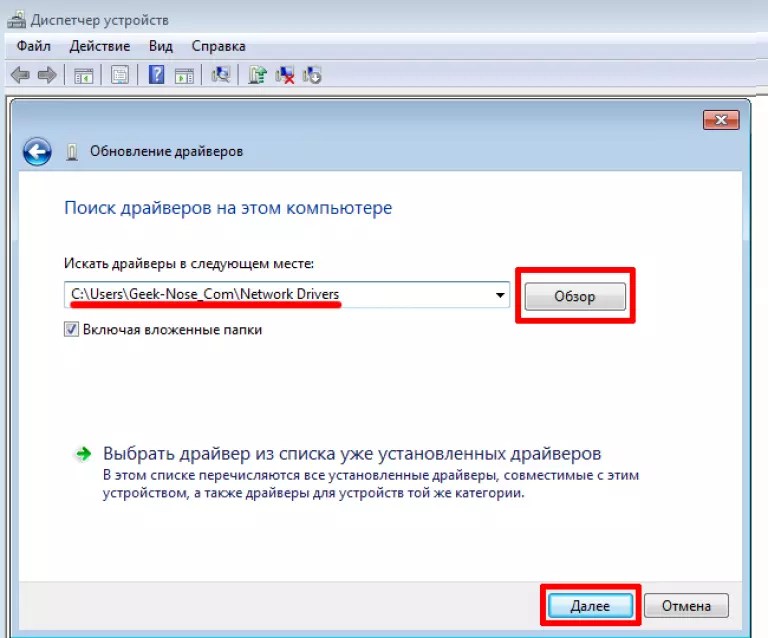
Կարծիք կա նաև, որ եթե թարմացնեք (վերինտեղադրեք) ցանցի դրայվերը, ապա նախ պետք է ջնջեք հինը, որից հետո տեղադրեք նորը։
Կարևոր.Արդեն ջնջելու համար տեղադրված վարորդդուք պետք է գնաք «Սարքի կառավարիչ», ընտրեք ցանցային ադապտեր, սեղմեք աջը և ընտրեք «Ջնջել» համատեքստի ընտրացանկում: Դրանից հետո համակարգը կզգուշացնի, որ սարքի դրայվերը կհեռացվի, համաձայնեք՝ սեղմելով «OK»:


Driver Updater-ը Carambis-ի կողմից
Եթե դուք կարիք ունեք փնտրելու ունիվերսալ ծրագրեր, որոնք կարող են գործել տարբեր օպերացիոն համակարգերում, մենք նկատի ունենք ստեղծման կոմունալ ծառայություններ խմբի քաղաքականությունը, համակարգը վիրուսներից մաքրելու ծրագրեր և, իհարկե, OS վարորդների հետ աշխատելու ծրագրեր. լավագույն լուծումըկօգտագործի Carambis ծրագիրը Վարորդի թարմացում.

Driver Updater-ի շնորհիվ դուք կարող եք ոչ միայն ստանալ անհրաժեշտը ծրագրային ապահովումբայց նաև լավ խնայողություններ:
Ի վերջո, բաժանորդագրության մեկ գնումը թույլ է տալիս միանգամից երկու համակարգիչ միացնել:
Ինչ վերաբերում է աշխատանքի ընթացքին, կոմունալը գերազանց է կատարում առաջադրանքները։
Այժմ ձեզ հարկավոր չէ շտկել միացված ապարատային բաղադրիչների սխալները յուրաքանչյուր համակարգչի վրա:
Կարգավորում ավտոմատ որոնումև այժմ թարմացումների տեղադրումն ինքնուրույն թարմացնում է բոլոր սարքերը:
Բայց եթե Ձեզ անհրաժեշտ է արագացնել ձեր համակարգիչը, խորհուրդ ենք տալիս օգտագործել նույն արտադրողի մեկ այլ օգտակար ծրագիր.

Դրա հնարավորությունները.
- Օպերացիոն համակարգի համապարփակ օպտիմիզացում;
- Բաղադրիչները և ժամանակավոր ֆայլերը ջնջելու ունակություն, որոնք այլևս չեն օգտագործվում և անհրաժեշտ չեն ՕՀ-ի աշխատանքի համար.
- Հեռացրեք բոլոր OS-ի սխալների հաշվետվությունները;
- ռեեստրի արագ մաքրում;
- Օգտագործողի ընտրած ֆայլերը ջնջելու ունակություն;
- Հեռացում տեղադրված ծրագրերծրագրի հիմնական պատուհանում մի քանի կտտոցով:
Հիշեք, որ ծրագրի կողմից ջնջված ֆայլերը չեն կարող վերականգնվել (ի տարբերություն ներկառուցված OS գործառույթների օգտագործմամբ ջնջման սովորական ընթացակարգի):
Գործարկեք ախտորոշումը ձեր համակարգչում ամիսը մի քանի անգամ՝ ձեր համակարգը լավ աշխատանքային վիճակում պահելու համար:
Ինչպես տեղադրել ցանցային ադապտերների վարորդ առանց ինտերնետ հասանելիության
Ցանցային ադապտերի վարորդ - մանրամասն հրահանգտեղադրման համար
Մեզանից շատերը վայելում են ժամանակակից հարմարությունները համակարգչային տեխնիկաԱյնուամենայնիվ, միշտ չէ, որ ամեն ինչ ընթանում է ըստ պլանի։ Շատ օգտատերեր չգիտեն բոլոր նրբությունները կոնկրետ սարքի հետ աշխատելիս: Սա հանգեցնում է տարբեր խափանումների, ուստի այս հոդվածում մենք ձեզ մանրամասն կպատմենք, թե ինչ է դա՝ lan driver, որտեղ է այն օգտագործվում, ինչու է այն ստեղծվել և ընդհանրապես, ինչպես կառավարել այն: Հոդվածը խորհուրդ է տրվում ինչպես սկսնակների, այնպես էլ օպերացիոն համակարգի փորձառու օգտագործողների համար: Windows համակարգեր, քանի որ մարդկանց այս խումբն է, ով ամենից հաճախ հանդիպում է նոութբուքում lan վարորդի հետ կապված խնդիրների կամ անհատական համակարգիչ. Եթե դուք ոչինչ չգիտեք համակարգչի մասին, ապա այս հոդվածը հաստատ ձեզ համար է:
Ինչու՞ է ձեզ անհրաժեշտ Lan Driver-ը:
Համակարգչին միացված ցանկացած սարք պահանջում է որոշակի ծրագրակազմ, որը միացնում է սարքաշարը (սարքն ինքնին) և ծրագրային ապահովումը (օպերացիոն համակարգ)՝ սարքի հետ հնարավորինս էներգաարդյունավետ և ամենակարևորը կայուն կառավարելու և աշխատելու համար: Ի վերջո, եթե ինչ-որ մեկը չի համապատասխանում այս չափանիշին, ապա համակարգը կարող է մեկընդմիշտ ավարտվել, ամեն ինչ այնքան քնքուշ է համակարգչում:
Lan-ը գերարագ ինտերնետ մալուխին միանալու պորտ է։ Նման կապը կոչվում է նաև ոլորված զույգ, բայց դա ավելի հավանական է ցանցային աշխատողների համար, քանի որ նրանք ամենից հաճախ օգտագործում են. տրված տեսակըկապեր ձեր նախագծերում: Ինչո՞ւ։ Բոլորը՝ արդյունավետության նկատառումներով, այս ստանդարտըօգտագործվել է անհիշելի ժամանակներից, և միայն օպտիկական մանրաթելն է ավելի լավ, քան այն, բայց այն ունի նաև փոխարինում անլար կապի տեսքով:
Ինչպես արդեն նշվեց, վարորդներից պահանջվում է միացնել ապարատային և ծրագրային ապահովումը, ինչը հատկապես կարևոր է ցանցային նախագծում, քանի որ. ինչպե՞ս է համակարգիչը իմանում, թե ինչպես ստանալ ազդանշան 8 փինով, ապակոդավորել այն և այն հետ ուղարկել սերվեր: Այսպիսով, մենք հակիրճ ասացինք, որ սա Lan Driver է: Հոդվածի հաջորդ պարբերությունում մենք մանրամասն կներկայացնենք, թե ինչպես թարմացնել այն ձեր համակարգչի համար:
Ինչպես տեղադրել Lan Driver Windows 7-ը
Նախ պետք է համոզվեք, որ ձեր ցանցային քարտը ամուր տեղադրված է համապատասխան բնիկում: Եթե դուք օգտագործում եք նոութբուք, ապա դա պարտադիր չէ, պարզապես անհրաժեշտ է միացնել ցանկացած աշխատանքային ինտերնետ կապ մալուխի միջոցով, և եթե մուտքի շուրջ LED-ները սկսում են վառվել, ապա կարող եք վստահ լինել, որ սարքն աշխատում է: Խորհուրդ ենք տալիս նաև փչել մուտքը, քանի որ ցանկացած փոշի կարող է խաթարել ազդանշանի որակը:

Lan վարորդի վերատեղադրում.
- Միացրեք ցանցային քարտը համակարգչին, սպասեք, որ այն հայտնաբերվի համակարգի կողմից:
- Այժմ սեղմեք «Սկսել» ցանկի վրա, որից հետո պետք է ընտրել «Կառավարման վահանակ»:
- Գտեք «Hardware and Sound» կետը, այնտեղ կլինի «Device Manager» կոճակը, ի դեպ, այս կոճակը հասանելի է միայն ադմինիստրատորի համար, ոչ պակաս:
- Այժմ ցանցային սարքերի մեջ գտեք Lan սարքը։
- Աջ սեղմեք, եթե առկա է Բացականչության նշան, ապա փորձեք թարմացնել սարքը համապատասխան կոճակով, եթե այն չի աշխատում, ապա հեռացրեք սարքը և վերագործարկեք համակարգիչը, գործարկման ժամանակ համակարգն ինքն է տեղադրելու վերջին դրայվերները։
Թարմացրեք Realtek Lan Driver-ը ծրագրի միջոցով
Կան դեպքեր, երբ ինչ-ինչ պատճառներով վերը նկարագրված մեթոդը բոլորի համար հարմար չէ: Հետեւաբար, հիմա մենք նույնը կանենք, միայն ծրագրի օգնությամբ։ Այն պարբերությունում, որ սա Lan Driver է, մենք արդեն ասացինք, որ այս ծրագիրը անհրաժեշտ է սարքավորումների հետ հաղորդակցվելու համար, և, հետևաբար, նման միացումները շատ են: DriverBooster ծրագիրը տեղադրելիս կգտնվեն ձեր բոլոր սարքերի վերջին դրայվերները: Մի մոռացեք իրականացնել պարտադիր վերաբեռնում դրայվերները տեղադրելուց հետո:

Վերջապես
Հուսով ենք, որ այս հոդվածը կարդալուց հետո դուք կհասկանաք, որ այս հոդվածում նկարագրված հասկացությունները անպայման կօգնեն ձեզ համակարգչի հետ գործ ունենալու հարցում: Հարկ է նաև նշել, որ բացարձակապես յուրաքանչյուր համակարգիչ հագեցած է նմանատիպ պորտով, ինչը վերը նկարագրված տեղեկատվությունը դարձնում է ավելի օգտակար:
Խնդիրներից մեկը, որից հետո օգտագործողը կարող է հանդիպել Windows-ի տեղադրում– ցանցային ադապտերի (ցանցային դրայվեր) լարային կամ անլար ցանց.
Եվ եթե ձեռքի տակ չկա վարորդի սկավառակ, դուք ստիպված կլինեք փնտրել վարորդը և ներբեռնել այն՝ օգտագործելով այլ սարք, որն ունի ինտերնետ հասանելիություն:
Այս հոդվածում մենք կքննարկենք մի ալգորիթմ, որը կխուսափի ՕՀ-ի տեղադրումից հետո առաջացող խնդիրներից:
Ի՞նչ է վարորդը: Սա ծրագիր է, որի հետ համակարգչի օպերացիոն համակարգը փոխազդում է սարքի սարքաշարի հետ (մայր տախտակ, վիդեո քարտ, ցանցային քարտ, տպիչ, սկաներ, MFP և այլն):
Վարորդները մշակվում են ընկերությունների կողմից, որոնք արտադրում են համակարգչային բաղադրիչներ և ծայրամասային սարքեր, որոնք փոխազդում են ԱՀ-ի հետ (օրինակ՝ գրասենյակային սարքավորումներ):
Հաճախ ժամանակակից օպերացիոն համակարգերը (ներառյալ Windows 7-ը) արդեն ունեն վարորդների որոշակի փաթեթ, որոնք թույլ են տալիս աշխատել համակարգչի հիմնական բաղադրիչների հետ, մենք կքննարկենք այն դեպքը, երբ նման ծրագրերը հասանելի չեն:
Իրավիճակի առանձնահատկությունը, երբ ցանցի դրայվերը տեղադրված չէ, այն է, որ անհնար է ծրագրեր օգտագործել վարորդների ավտոմատ տեղադրման համար, քանի որ բոլորն իրենց աշխատանքի համար օգտագործում են ինտերնետ կապ, և քանի որ ցանցի դրայվերը տեղադրված չէ, մուտք չկա: դեպի ինտերնետ։
Օգտագործողը, որպես կանոն, հանդիպում է ցանցային ադապտերների դրայվերների տեղադրմանը հետևյալ դեպքերում.
1. Նոր համակարգիչ գնելուց և դրա վրա տեղադրված ՕՀ-ի բացակայությունից հետո։
2. Օպերացիոն համակարգը տեղադրելուց հետո:
3. Ցանցային ադապտերների դրայվերների ձախողումից հետո:
Առաջին դեպքում առաջացած խնդիրները լուծելու համար պետք է փնտրել համակարգչի հետ եկող սկավառակները։ Մայր տախտակի վարորդներով սկավառակի վրա այն է, ինչ մեզ անհրաժեշտ է:
Վերջին մի քանի տարիների ընթացքում հստակ ձևավորվել է միտում, որը ներառում է օպտիկական սկավառակների օգտագործման մերժումը ոչ միայն նոութբուքերի արտադրողների, այլև աշխատասեղանի համակարգիչների շրջանում:
Օգտատերերը, ովքեր ինքնուրույն ընտրում են այն բաղադրիչները, որոնցից կհավաքվի իրենց համակարգիչը, նույնպես հրաժարվում են տեղադրել DVD սկավառակ:
Խորհուրդ.Խորհուրդ ենք տալիս ներբեռնել բոլոր անհրաժեշտ դրայվերները (ոչ միայն ցանցային դրայվերները) ձեր կոշտ սկավառակի և/կամ ֆլեշ կրիչի առանձին գրացուցակում: Սա կխուսափի իրավիճակներից, երբ օպերացիոն համակարգը տեղադրելուց հետո դուք պետք է փնտրեք սկավառակ կամ համակարգիչ (պլանշետ, հեռախոս)՝ սկավառակից կամ ինտերնետից դրայվերներ ներբեռնելու համար:
Ցանցի վարորդի տեղադրում
Վարորդի տեղադրման կարգը պայմանականորեն կարելի է բաժանել 2 փուլի՝ ապարատային նույնականացում և վարորդի տեղադրում:
Արտադրողներին և կոնկրետ մոդելներսարքավորումներ, մշակվել է համակարգչային բաղադրիչների մոդելների և ապրանքանիշերի կոդավորման համակարգ։
Որպես կանոն, ցանցային ադապտերի կոդը հետևյալն է. PCI/VEN_xxxx&DEV_xxxx&SUBSYS_xxxxxx, որտեղ VEN_xxxx-ը սարքավորման արտադրողի նույնացուցիչն է (Vendor ID), DEV_xxxx-ը՝ սարքավորման մոդելի կոդը (Device ID):
Քայլ 1. Սարքավորումների նույնականացում
Կոդը պարզելու համար սեղմեք Start, որոնման դաշտում մուտքագրեք «Device Manager» և անցեք համապատասխան մենյու:
Հաջորդը, դուք պետք է գտնեք «Ցանցային ադապտերներ» կամ «Այլ սարքեր» ենթամենյուն և աջ սեղմեք ենթամենյուի կետերից մեկի վրա, օրինակ, մեր դեպքում դա կլինի «Realtek PCIe GBE Family Controller»:
Քայլ 2. Տեղադրեք/թարմացրեք ցանցային ադապտերների վարորդը
Սարքավորման նույնացուցիչը սովորելուց հետո մենք պետք է պատճենենք դրա անունը (աջ սեղմեք - պատճենեք) և մուտքագրեք այն բրաուզերի որոնման դաշտում: Անհրաժեշտ ծրագիրը ներբեռնելուց հետո կարող եք անցնել դրա տեղադրմանը։
Նմանատիպ գործողություններ կլինեն ցանցի դրայվերի թարմացման դեպքում։
Ցանցային ադապտերի դրայվերը տեղադրելու / թարմացնելու համար հարկավոր է գնալ «Սարքի կառավարիչ», ինչպես նկարագրված է ավելի վաղ: Ընտրեք պահանջվող տարրը և համատեքստի ընտրացանկում, որը հասանելի է մկնիկի աջ կոճակը սեղմելով, ընտրեք «Թարմացնել դրայվերները ...» կետը:
Ընտրեք «Փնտրեք վարորդի ծրագրակազմ այս համակարգչում»:
Մենք գնում ենք այն գրացուցակը, որտեղ մենք վերջերս ներբեռնել ենք այն ամենը, ինչ մեզ անհրաժեշտ է, օգտագործելով «Browse» կոճակը, սեղմեք «Հաջորդ» և սպասեք վարորդի տեղադրման գործընթացի ավարտին:
Կարծիք կա նաև, որ եթե թարմացնեք (վերինտեղադրեք) ցանցի դրայվերը, ապա նախ պետք է ջնջեք հինը, որից հետո տեղադրեք նորը։
Կարևոր.Արդեն տեղադրված վարորդը հեռացնելու համար անհրաժեշտ է գնալ «Սարքի կառավարիչ», ընտրել ցանցային ադապտեր, սեղմել աջը և համատեքստի ընտրացանկում ընտրել «Ջնջել»: Դրանից հետո համակարգը կզգուշացնի, որ սարքի դրայվերը կհեռացվի, համաձայնեք՝ սեղմելով «OK»:
Driver Updater-ը Carambis-ի կողմից
Եթե դուք կարիք ունեք փնտրելու ունիվերսալ ծրագրեր, որոնք կարող են գործել տարբեր օպերացիոն համակարգերում. մենք նկատի ունենք խմբային քաղաքականության ստեղծման կոմունալ ծառայություններ, վիրուսներից համակարգը մաքրելու ծրագրեր և, իհարկե, OS վարորդների հետ աշխատելու ծրագրեր, լավագույն լուծումը կլինի: ծրագիրն օգտագործելու համար Carambis Վարորդթարմացնող.
Driver Updater-ի շնորհիվ դուք կարող եք ոչ միայն ստանալ անհրաժեշտ ծրագրակազմը, այլև մեծ գումար խնայել: Ի վերջո, բաժանորդագրության մեկ գնումը թույլ է տալիս միանգամից երկու համակարգիչ միացնել:
Ինչ վերաբերում է աշխատանքի ընթացքին, կոմունալը գերազանց է կատարում առաջադրանքները։ Այժմ ձեզ հարկավոր չէ շտկել միացված ապարատային բաղադրիչների սխալները յուրաքանչյուր համակարգչի վրա:
Ավտոմատ որոնման կարգավորումը և թարմացումների տեղադրումը այժմ ինքնուրույն թարմացնում են բոլոր սարքերը:
Բայց եթե Ձեզ անհրաժեշտ է արագացնել ձեր համակարգիչը, խորհուրդ ենք տալիս օգտագործել նույն արտադրողի մեկ այլ օգտակար ծրագիր՝ Carambis Cleaner:
Դրա հնարավորությունները.
- Օպերացիոն համակարգի համապարփակ օպտիմիզացում;
- Բաղադրիչները և ժամանակավոր ֆայլերը ջնջելու ունակություն, որոնք այլևս չեն օգտագործվում և անհրաժեշտ չեն ՕՀ-ի աշխատանքի համար.
- Հեռացրեք բոլոր OS-ի սխալների հաշվետվությունները;
- ռեեստրի արագ մաքրում;
- Օգտագործողի ընտրած ֆայլերը ջնջելու ունակություն;
- Տեղահանեք տեղադրված ծրագրերը հիմնական ծրագրի պատուհանում մի քանի կտտոցով:
Հիշեք, որ ծրագրի կողմից ջնջված ֆայլերը չեն կարող վերականգնվել (ի տարբերություն ներկառուցված OS գործառույթների օգտագործմամբ ջնջման սովորական ընթացակարգի): Գործարկեք ախտորոշումը ձեր համակարգչում ամիսը մի քանի անգամ՝ ձեր համակարգը լավ աշխատանքային վիճակում պահելու համար:
Ինչպես տեղադրել ցանցային ադապտերների վարորդ առանց ինտերնետ հասանելիության
Ցանցային ադապտերի վարորդ - մանրամասն տեղադրման հրահանգներ
 Բարեւ բոլորին! Դե, եկեք սովորենք Համակարգչային գրագիտություն? Ճիշտ է, գովելի, ինչքան շատ իմանանք, այնքան քիչ խնդիրներ: Այսպիսով, ո՞վ է մեր այսօրվա հյուրը։ Բայց ով է այս հյուրը Wireless Lan Driver անունով, ես այսօր կպատմեմ նրա մասին և հուսով եմ, որ բոլորդ կհասկանաք.
Բարեւ բոլորին! Դե, եկեք սովորենք Համակարգչային գրագիտություն? Ճիշտ է, գովելի, ինչքան շատ իմանանք, այնքան քիչ խնդիրներ: Այսպիսով, ո՞վ է մեր այսօրվա հյուրը։ Բայց ով է այս հյուրը Wireless Lan Driver անունով, ես այսօր կպատմեմ նրա մասին և հուսով եմ, որ բոլորդ կհասկանաք.
Այսպիսով, ինչ է Wireless Lan Driver-ը: Եկեք այն բաժանենք բառերով: Առաջին բառը Wireless է, որը նշանակում է անլար, այս դեպքում նշանակում է տվյալների անլար ինտերֆեյս։ Երկրորդ բառը Լան է, նշանակում է ցանց, լավ, նշանակում է համակարգչային ցանց. Դե, Driver երրորդ բառը ցույց է տալիս, որ այն պատկանում է վարորդների կատեգորիային։ Հիմա եթե ամեն ինչ հավաքես, կստացվի, որ Wireless Lan Driver-ը անլար ցանցի դրայվեր է, լավ, այսինքն՝ Wi-Fi: Եթե հեռացնեք այս դրայվերը, դուք չեք տեսնի անլար ցանցը և այլևս չեք կարողանա բռնել ինտերնետը Wi-Fi-ի միջոցով, այնպես որ զգույշ եղեք
Լավ, որտեղի՞ց կարող եմ ձեռք բերել այս վարորդը: Այսօր 2017 թվականն է, ուստի բոլոր ժամանակակից պատուհաններն իրենք են տեղադրում այս դրայվերը, միայն անհրաժեշտ է տեղադրել Wi-Fi ադապտեր: Բայց կարող է լինել, որ դուք պետք է ձեռքով տեղադրեք վառելափայտ, այնուհետև պետք է վերցնեք ադապտերի մոդելը և գնաք որոնման համակարգ, որտեղ գրեք սարքի մոդելը և վարորդ բառը:
Կարող են խնդիրներ լինել, օրինակ, դուք տեղադրել եք վարորդ, բայց սարքի կառավարչի Wi-Fi ադապտերի դիմաց կա բացականչական նշան.

Եվս մեկ օրինակ.

Ի՞նչ անել այս դեպքում: Հնարավոր է, որ դուք ՍԽԱԼ դրայվեր եք տեղադրել, քանի որ ադապտերների մոդելները կարող են շատ նման լինել, բայց դրանց դրայվերները դեռ տարբեր են: Այստեղ դուք պետք է հեռացնեք վարորդը և տեղադրեք նորը: Կարող եք ձեռքով ներբեռնել և տեղադրել, կամ կարող եք վստահել այս գործը DevID Agent ծրագրին, ես օգտագործել եմ, կարծես վատ չէ, այնպես որ կարող եք որոնել և ներբեռնել (անվճար է), ի դեպ, այս ծրագիրը այսպես է նման է:

Իսկ ահա մի նկար, երբ վարորդները ճիշտ կանգնում են ու խնդիրներ չկան.

Երբեմն բրենդային ծրագրերը գալիս են վարորդներով, ավելի ճիշտ, նույնիսկ երբեմն, բայց բավականին հաճախ: Օրինակ, այստեղ ես գտա նկար, այն ցույց է տալիս Intel (R) PROSet / Wireless ծրագիրը, տես.

Այս ծրագրում, ինչպես տեսնում եք, կարող եք գտնել Wi-Fi ցանցեր, միանալ դրանց, թարմացնել ցուցակը… Ընդհանրապես, կարծիք կա, որ նման ծրագրերը իբր ավելի լավ են աշխատում: WiFi ցանցերքան հենց Windows-ը: Դե, ես չգիտեմ, ես իսկապես չեմ հավատում դրան, միգուցե արժե նման ծրագիր տեղադրել Windows XP-ում, բայց ես այն չէի տեղադրի ժամանակակից Windows-ում, օրինակ՝ Windows 10-ում: Ունեմ Windows 10 ու էն դեպքն էր, որ USB Wi-Fi ադապտերն էի միացրել, իմիջիայլոց, ոնց որ պետք է, ինքն իրեն տեղադրեց, առանց կատակների։ Դե, առանց ծրագրերի, ցանցերը հիանալի բռնեցին իմ կողմից, և ես նույնպես առանց խնդիրների միացա ցանցին
Օրինակ գույքային կոմունալ REALTEK 11n USB Wireless LAN Կոմունալ.

Ծրագիրը, ինչպես հասկացաք, REALTEK-ի Wi-Fi ադապտերների համար է, մոդել 11n, լավ, կարծես թե մոդել է։ Ի դեպ, բրավո REALTEK. և՛ ցանցային քարտերը պատրաստված են, և՛ ձայնային չիպերը, և նույնիսկ WiFi ադապտերներԻրենք անում են ու միաժամանակ նորմերի որակն ու գինը մատչելի! Այսպիսով, վերադառնանք այս օգտակարին, այստեղ կարող եք գնահատել ազդանշանի մակարդակը, ինչ-որ տեղեկատվություն նույնպես ցուցադրվում է, լավ, կա IP հասցե, դիմակ, դարպաս ... Ընդհանրապես, կրկին, ես չեմ տեսնում ՀԱՏՈՒԿ օգուտ այս կոմունալից...
Տղերք, հետաքրքիր նկար գտա, կարծես AIDA64 ծրագրում կարող եք պարզել մոդելը անհայտ սարք, տեսնել:

Տեսնում եք, այստեղ դուք ընտրում եք սարքը, իսկ ներքևում PCI Device դաշտում գրված է, թե կոնկրետ ինչ է այս սարքը: PCI-ն միակցիչ է տախտակի վրա, այսինքն՝ այդպես չէ USB ադապտեր, և PCI, հնարավոր է, որ եթե ադապտերը USB է, ապա այստեղ անհրաժեշտ կլինի նաև տեղեկատվություն։ Մի խոսքով, ես չգիտեի AIDA64-ի նման ունակությունների մասին, ուստի այս տեղեկատվությունը այժմ ինձ և ձեզ համար է:
Այստեղ տղաներ, ինչպես ես եմ գրել ամեն ինչ այստեղ, հուսով եմ, որ ամեն ինչ պարզ էր: Այժմ դուք գիտեք, թե ինչ է Wireless Lan Driver-ը: Եվ հուսով եմ, որ դուք հասկանում եք այս վարորդի կարևորությունը: Ամեն ինչ, պոկեդովա և հաջողություն ձեզ
30.06.2017Երբ մտնում են իրենց նոութբուքի սարքերի կառավարիչ, շատ օգտատերեր այնտեղ գտնում են մի սարք, որը կոչվում է Wireless lan driver: Նաև այս արտահայտությունը կարելի է գտնել նոութբուքի համար վարորդներ պաշտոնական կայքից կամ վարորդի սկավառակից ներբեռնելիս:
Ոչ բոլորը գիտեն, թե ինչի համար է այս դրայվերը և արդյոք անհրաժեշտ է այն տեղադրել: Այս հարցերի պատասխանները կգտնեք այս հոդվածում:
Ի՞նչ է անլար ցանցի վարորդը:
Դրա նպատակը հասկանալու համար բավական է դիմել ռուսերեն թարգմանությանը։ Wireless-ը թարգմանվում է որպես անլար: Lan նշանակում է ցանց։ Դե, Վարորդը վարորդ է: Այսպիսով, պարզվում է, որ Wireless lan դրայվերը անլար ցանցի վարորդ է կամ, ավելի պարզ, Wi-Fi:
Wi-Fi քարտերի մի քանի արտադրողներ կան: Օրինակ՝ Broadcom, Atheros, Intel եւ այլն։ Այդ իսկ պատճառով շատ հաճախ մի քանի Wireless lan վարորդներ կցվում են նույն նոութբուքին։ Յուրաքանչյուրը տարբեր արտադրողի, քանի որ տարբեր արտադրողների wi-fi քարտերը կարող են տեղադրվել նույն նոութբուքի մոդելում:
անլար lan վարորդ տարբեր արտադրողներից
Այս դրայվերի շնորհիվ է, որ Wi-Fi-ը կաշխատի ձեր նոութբուքի կամ անհատական համակարգչի վրա: Հետևաբար, դրա տեղադրումը պահանջվում է:
Երբեմն պատահում է, որ Wi-Fi-ն աշխատում է Windows-ը տեղադրելուց անմիջապես հետո։ Այս դեպքում Wireless lan վարորդի տեղադրման կարիք չկա:
Եզրակացություն
Վերևի տեքստից մենք կարող ենք եզրակացնել, որ Wireless lan վարորդը շատ կարևոր անլար ցանցի վարորդ է, որը պատասխանատու է Wi-Fi կապի շահագործման համար: Եթե Wi-Fi-ի հետ կապված խնդիրներ եք գտնում, առաջին քայլը այս դրայվերը նորից տեղադրելն է:







